Quand on parle de résolution Blu-ray, il y a tellement de descriptions en face, telles que 720P Blu-ray, 1080P Blu-ray, 4K Blu-ray, même 2K Blu-ray, ce qui peut prêter à confusion : ce qu’elles sont et sont-elles là vraiment tellement de types de résolution de disque Blu-ray ? Quelle résolution de disque Blu-ray dois-je obtenir ? Ou, comment regarder une certaine résolution de disque Blu-ray, telle que 4K ? Dans cet article, nous apportons le message détaillé sur la résolution des disques Blu-ray ainsi que la réponse ci-dessus à nos lecteurs.
Réponse : Résolution du disque Blu-ray
De manière générale, il n’existe que deux types de résolution pour un disque Blu-ray commercial : 1080P (1920 x 1080 pixels) et 4K UHD (3840 x 2160 pixels).
Mais qu’est-ce que le Blu-ray 720P et le Blu-ray 2K ?
Le Blu-ray 720P signifie généralement la résolution vidéo, mais pas la résolution du disque Blu-ray. Certaines personnes déchireront le Blu-ray 1080P en vidéo numérique au format 720P (1280 x 720 pixels), puis la vidéo convertie peut être appelée Blu-ray 720P. Quant au Blu-ray 2K, il est identique au Blu-ray 1080P dans le domaine de la vidéo domestique, mais «Blu-ray 2K» peut ne pas être une description précise.
Après avoir pris connaissance des informations ci-dessus, concentrons-nous sur le Blu-ray 1080P et le Blu-ray 4K UHD. Ce sont les deux seuls types de résolution de disque Blu-ray.
| Blu-ray 1080P | Blu-ray UHD 4K | |
|---|---|---|
| Résolution | 1920 x 1080 | 3840 x 2160 |
| Gamme de couleurs | BT.709 | BT.2020 |
| Plage dynamique | 100 unités | 1 000 à 10 000 nits |
| Peu profond | 8 bits | 10 bits |
| Débit binaire vidéo maximal | 40 Mbps | 100 Mbps |
| Codec | MPEG-4 AVC (H.264) | HEVC (H.265) |
| Capacité | 25 Go, 50 Go | 50 Go, 66 Go, 100 Go |
Quelle résolution Blu-ray dois-je obtenir?
Le disque Blu-ray est capable de stocker des heures de vidéo en Full High-Definition (1080P) et Ultra High-Definition (2160P, également connu sous le nom de 4K UHD). Pour l’instant, la plupart des disques Blu-ray sont 1080P. Si je souhaite créer un environnement compatible Blu-ray, quelle résolution Blu-ray dois-je obtenir, Blu-ray 1080P ou Blu-ray 4K UHD?
Bien sûr, la résolution est la différence la plus évidente entre le Blu-ray 1080P et le Blu-ray 4K. Mais plus que cela, 4K Blu-ray :
- A une fidélité visuelle plus élevée que le Blu-ray 1080P.
- A presque deux fois la gamme de couleurs que le Blu-ray 1080P.
- L’augmentation exponentielle de la plage de luminosité avec la prise en charge de HDR (High-Dynamic-Range).
- Possède des gradations de couleurs plus lisses et plus réalistes.
- Son débit binaire de crête plus élevé garantit une action rapide plus détaillée scènes.
- Encode en H.265, qui est un codec avancé pour une meilleure compression.
- Capacité jusqu’à 100 Go, il peut mieux stocker des vidéos plus longues avec une qualité supérieure
Sur cette base, la plupart des gens remarqueront et trouveront facilement les différences entre le Blu-ray 1080P et le Blu-ray 4K. Il est indéniable que le lecteur Blu-ray Ultra HD et les téléviseurs 4K sont un luxe, mais ce sont des luxes qui en valent la peine. Si vous voulez la meilleure image possible de votre téléviseur 4K, la résolution Blu-ray 4K Ultra HD est l’endroit où vous la trouverez. En outre, il y a un point important : le périphérique Blu-ray 4K est rétrocompatible avec le Blu-ray 1080P. Par conséquent, vous pouvez également profiter d’un Blu-ray 1080P sur un lecteur Blu-ray 4K.
Cependant, si vous ne recherchez pas l’extraordinaire expérience de visionnage vidéo, le disque Blu-ray 1080P est de qualité suffisante, et le lecteur Blu-ray 1080P et le téléviseur Blu-ray 1080P sont plus abordables que 4K. Dans la partie suivante, vous saurez en détail ce dont vous avez besoin pour regarder un disque Blu-ray 4K UHD.
De quoi ai-je besoin pour regarder un disque Blu-ray en résolution 4K sur un téléviseur ?
Pour regarder un disque Blu-ray 4K UHD à la télévision, quatre éléments énumérés ci-dessous sont nécessaires.
- Disque Blu-ray 1,4K.
- Lecteur Blu-ray 2,4K.
- Téléviseur Blu-ray 3,4K avec adaptateur HDMI 2.0. (Vous feriez mieux d’obtenir un téléviseur 4K HDR car le HDR nécessite des téléviseurs qui peuvent afficher plus de couleurs et avoir une luminosité de crête plus élevée.)
- Équipement audio prenant en charge Dolby Atmos, DTS : X, Auro3D, etc.
Le premier téléviseur 4K a été mis en vente en 2013 – Sharp a annoncé le LC – 70UD1U. Mais ce n’est qu’en 2015 que les premiers lecteurs Blu-ray 4K de Samsung ont été mis en vente. Sur le marché actuel, vous avez le choix entre certains lecteurs Blu-ray 4K, que vous pouvez choisir en fonction de vos besoins et de votre budget.
- Lecteur Blu-Ray Ultra HD 4K Sony UBPX-X700 – 249 $
- Lecteur Blu-ray Ultra-HD 4K UBK80 de LG avec compatibilité HDR – 176 $
- Lecteur Blu-ray Ultra-HD 4K UBK90 de LG avec Dolby Vision – 276 $
- Lecteur de disques Blu-ray Panasonic Prise en charge de la lecture Blu-ray Ultra HD DMP-UB900-K – 625
Et, la console de jeu Xbox One S de Microsoft dispose d’un lecteur Blu-ray 4K UHD. C’était la première console de jeu à être compatible avec les disques Blu-ray 4K, et le prix est d’environ 249 £. C’est l’un des moyens d’obtenir un avant-goût du film sur disque Blu-ray 4K, ainsi que de jouer à un jeu de disque Blu-ray 4K.
Conseils externes : Création d'un ordinateur compatible Blu-ray
Même si vous possédez déjà un téléviseur Blu-ray et un lecteur Blu-ray, la lecture de Blu-ray sur un ordinateur offre un autre choix pour profiter d’un film Blu-ray. Par rapport au visionnage de films Blu-ray à la télévision, la construction d’un ordinateur compatible Blu-ray est plus pratique et moins chère. Vous aurez besoin de :
- Disque Blu-ray.
- Lecteur Blu-ray logiciel tel que VideoByte Lecteur Blu-ray.
- Blu-ray externe lecteur.
- Win/Mac ordinateur.
Une fois que vous aurez essayé le lecteur Blu-ray VideoByte, j’espère sincèrement que vous en tomberez amoureux. Le lecteur Blu-ray VideoByte est spécialement conçu pour aider les gens à profiter des films Blu-ray sur Windows et Mac. Il vous permet de lire des fichiers ISO de disque Blu-ray/Blu-ray/Blu-ray 1080P sans limitation de région Blu-ray. Et ce programme offre un contrôle complet de la lecture, ce qui vous permet de choisir les pistes de sous-titres, les pistes audio, les titres, les chapitres, etc. à volonté. Vous pouvez maintenant télécharger la version d’essai ci-dessous.
Étape 1. Connectez le lecteur Blu-ray externe à l'ordinateur
Connectez un lecteur Blu-ray externe à votre ordinateur, puis insérez le disque Blu-ray dedans. Lancez maintenant le lecteur Blu-ray VideoByte. Sur l’interface principale, choisissez le bouton « Ouvrir le disque » pour charger le disque Blu-ray sur VideoByte.
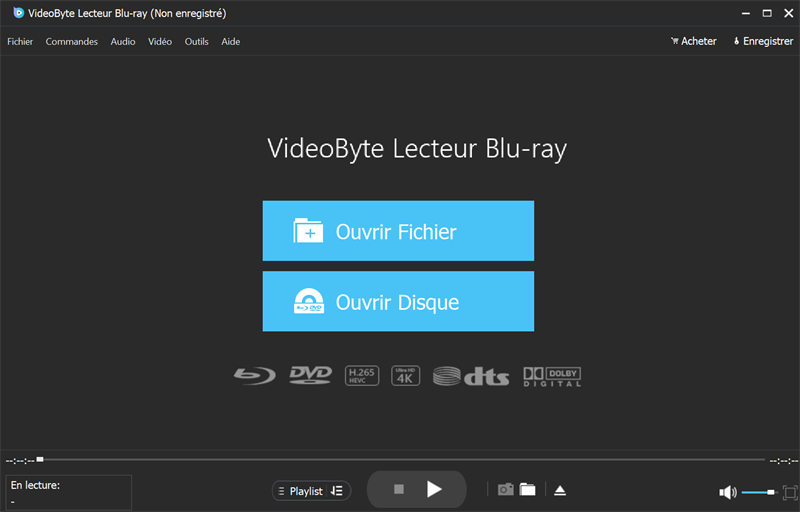
Étape 2. Sélectionnez les pistes audio / pistes de sous-titres / autres titres
Après le chargement, vous verrez un menu sur l’interface, où permet vous pouvez sélectionner vos pistes audio préférées, sous-titres, etc. Vous pouvez cliquer sur « Autres titres » pour regarder tout le contenu du disque Blu-ray tel que la bande-annonce du film et le storyboard.
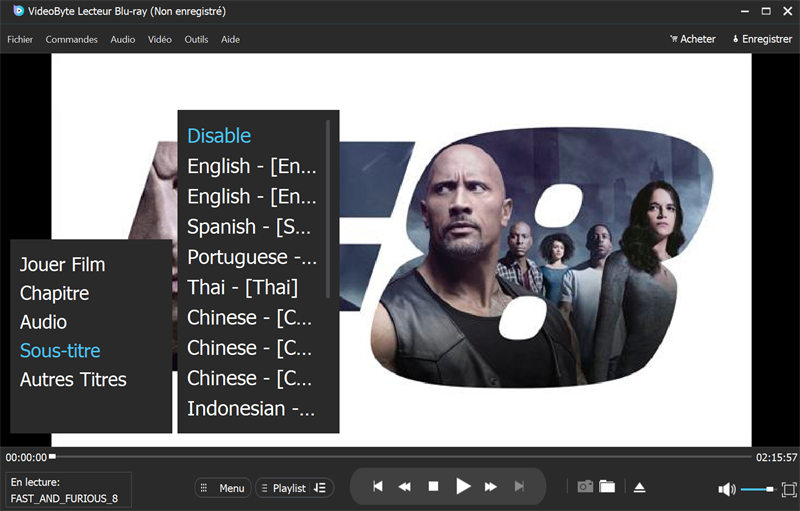
Étape 3. Regardez des films Blu-ray maintenant
• Lorsque vous avez terminé tous les réglages, cliquez sur le bouton « Play Movie » pour commencer à regarder les films Blu-ray avec une qualité vidéo/audio originale.
Vous trouverez ci-dessous le didacticiel vidéo pour vous aider à regarder des films Blu-ray plus facilement.
J’espère que cet article est suffisamment clair pour expliquer ce qu’est la résolution d’un disque Blu-ray et comment lire un disque Blu-ray sur un téléviseur/ordinateur portable. Si vous avez d’autres questions sur la résolution des disques Blu-ray, vous pouvez les laisser ci-dessous ou contacter par e-mail. Merci d’avoir lu !



